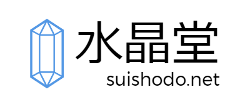イベントでたくさん写真を撮ったような時。
デジカメで撮った画像をまとめてホームページ上で
みんなに公開したいけれど作り方がわからない、
という方のために、「Picasa」というソフトを使って
簡単にアルバムページを作成する方法を紹介します。
※「Picasa」は下記のページから無料でダウンロードが出来ます。
http://picasa.google.com/intl/ja/
■アルバムページの作成手順
1)アルバムにしたい写真をまとめて一つのフォルダに
入れておく。
2)左上の「インポート」ボタンを押す。
3)「デバイスの選択」で「フォルダ」を指定して、
写真が入ったフォルダを選び、「すべてインポート」
ボタンを押す。
4)写真が読み込まれたら、右下の「終了」ボタンを
押してインポートを終了させる。フォルダのタイトル
を入力するように求められるので、わかりやすい
アルバムのタイトルをつけておく。
5)今作成したフォルダを、画面左のフォルダ一覧から
選択した状態で、[フォルダ]→[ウェブページとして
エクスポート]を実行する。
6)出力する画像のサイズと、タイトル、保存先を指定する。
次の画面で、ページデザインの元となるテンプレート
を指定する。
7)「完了」ボタンを押すと、ページの作成完了。
あとは、自分のホームページ上に、作成されたフォルダごと
アップロードをすればアルバムページの公開が完了します。